怎么使用PS批量处理图片?
设·集合小编 发布时间:2023-03-21 14:05:15 1527次最后更新:2024-03-08 11:38:12
在我们需要对很多图片作相同的处理时,一个一个处理是及其麻烦且耗时的,那么如何使用PS的批处理功能,帮我们快速完成工作呢?下面就给大家分享下详细的图文教程,希望能够对大家带来帮助。

工具/软件
硬件型号:机械革命极光Air
系统版本:Windows7
所需软件:PS CS6
方法/步骤
第1步
首先点击PS菜单的“窗口”——“动作”。

第2步
点击动作窗口下方的文件夹图标,创建一个新的动作文件夹。

第3步
为这个文件夹起个名字。

第4步
选中新创建的文件夹,然后选择右方的文件小图标,新建一个动作。
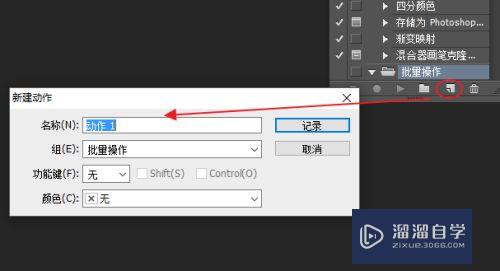
第5步
新建完之后,动作就开始录制了,这时候正常处理你需要处理的第一张图片,例如打开,剪裁 ,保存。
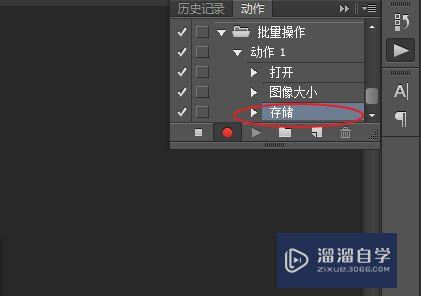
第6步
操作完成之后,选择动作窗口最左侧的停止按钮来停止录制。

第7步
当我们需要批量处理时,点击“文件”——“自动”——“批处理”。

第8步
选择要执行的动作和源文件夹之后确定,批处理就开始执行了。我们可以在动作存储的路径找到处理好的图片。

- 上一篇:CAD图形怎样另存为dxf格式?
- 下一篇:怎么用PS制作立体字效果?
相关文章
广告位


评论列表